엑셀은 널리 사용하고 있는 스프레드 시트 프로그램인데요 엑셀을 이용할 때 함수를 잘 알고 있다면 활용도를 훨씬 높일 수 있겠죠.
엑셀의 기술이 늘어갈수록 단순한 함수로도 작업의 효율은 천차만별이 될 수도 있는데요. 이번 글에서는 엑셀에 입문하는 정도의 수준인 분들께 자주 사용하는 함수를 소개하는 글을 작성하고자 해요.
SUM 함수 (합계)
SUM 함수는 지정한 범위의 셀들의 합계를 구하는 함수입니다.
사용 방법:
=SUM(A1:A5)
# A1부터 A5까지의 셀 값의 합계를 구합니다.
AVERAGE 함수 (평균)
AVERAGE 함수는 지정한 범위의 셀들의 평균을 계산하는 함수입니다.
사용 방법:
=AVERAGE(B1:B5)
# B1부터 B5까지의 셀 값의 평균을 계산합니다.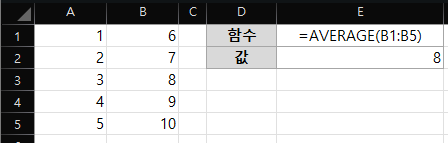
MAX 함수 (최댓값)
MAX 함수는 지정한 범위의 셀들 중 최댓값을 찾는 함수입니다.
사용 방법:
=MAX(A1:A5)
# A1부터 A5까지의 셀 중 최댓값을 찾습니다.
MIN 함수 (최솟값)
MIN 함수는 지정한 범위의 셀들 중 최솟값을 찾는 함수입니다.
사용 방법:
=MIN(B1:B5)
# B1부터 B5까지의 셀 중 최솟값을 찾습니다.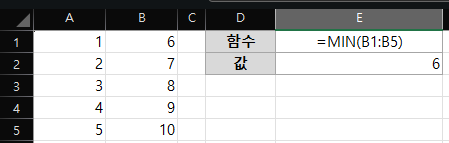
COUNT 함수 (개수 세기)
COUNT 함수는 지정한 범위 내에서 비어 있지 않은 셀의 개수를 세는 함수입니다.
사용 방법:
=COUNT(A1:B5)
# A1부터 B5까지의 셀 중 비어 있지 않은 셀의 개수를 세어줍니다.
IF 함수 (조건문)
IF 함수는 지정한 조건에 따라 값을 반환하는 조건문 함수입니다.
사용 방법:
=IF(A1>10, "큰 수", "작은 수")
# A1이 10보다 크면 "큰 수"를 반환하고, 그렇지 않으면 "작은 수"를 반환합니다.
VLOOKUP 함수 (세로 검색)
VLOOKUP 함수는 특정 값을 찾고 해당 값의 위치에서 연관된 값을 반환하는 함수입니다.
사용 방법:
=VLOOKUP(F1, A1:B5, 2, FALSE)
# F1의 값과 일치하는 값을 A1:B5 범위에서 찾아 2번째 열의 값을 반환합니다.
HLOOKUP 함수 (가로 검색)
HLOOKUP 함수는 특정 값을 찾고 해당 값의 위치에서 연관된 값을 반환하는 함수입니다. 세로가 아닌 가로로 검색합니다.
사용 방법:
=HLOOKUP(G1, A1:E1, 2, FALSE)
# G1의 값과 일치하는 값을 A1:E1 범위에서 찾아 2번째 행의 값을 반환합니다.
CONCATENATE 함수 (문자열 연결)
CONCATENATE 함수는 여러 문자열을 연결하는 함수입니다.
사용 방법:
=CONCATENATE("갑수, ", "하이!")
# "갑수, 하이!"를 반환합니다.⚠️ 데이터를 사용 할 셀 정보를 입력할 수도 있습니다.

NOW 함수 (현재 날짜 및 시간)
NOW 함수는 현재 날짜와 시간을 반환하는 함수입니다.
사용 방법:
=NOW()
# 현재 날짜와 시간을 표시합니다.
위의 함수들은 엑셀에서 주로 활용되는 함수들이며, 각 함수의 사용 방법을 익히면 데이터 처리 및 분석 작업을 더욱 효율적으로 수행할 수 있답니다. 업무, 학업에서 생산성을 높이는데 도움이 되기도 하고요. 좀더 멋진 엑셀작업을 위해서는 함수뿐 아니라 단축키나 같은함수더라도 활용하기에 따라 달라질 수 있답니다.
